启用并配置语音渠道后,您需要授予专员访问权限。在 Enterprise 服务模式中,您可以使用自定义用户角色同时为多个用户配置访问权限。如果您使用的不是 Enterprise 服务模式,或者如果您想为个人用户配置设置,可以在管理中心的团队成员页面配置访问权限。
每次只能管理一个用户对语音渠道的访问权限。
授予语音访问权限(非 Enterprise 服务模式)
如果您使用的不是 Enterprise 服务模式,可以在管理中心的团队成员页面配置语音访问权限。
管理语音访问权限(非 Enterprise 服务模式)
- 在管理中心,单击侧栏中的人员 (
 ),然后选择团队 > 团队成员。
),然后选择团队 > 团队成员。 - 在团队成员页面上,单击您要授予访问权限的用户。所选用户的用户类型必须为工作人员。
- 在该页面的语音部分,勾选访问复选框,不然用户将无法访问语音。
- 在用户角色下拉菜单中,为该专员选择以下语音用户角色之一:
- 管理员:管理员可以在管理中心的渠道 > Talk 下管理所有语音设置,但无法拨打或接听电话。
- 团队主管:团队主管是语音管理员,也可以拨打或接听电话。
- 专员:专员是您通常授予的用户角色,仅可拨打或接听电话。
当与免费的 Support 席位(如参与者或低权限专员)共同使用时,语音管理员用户角色不占席位。
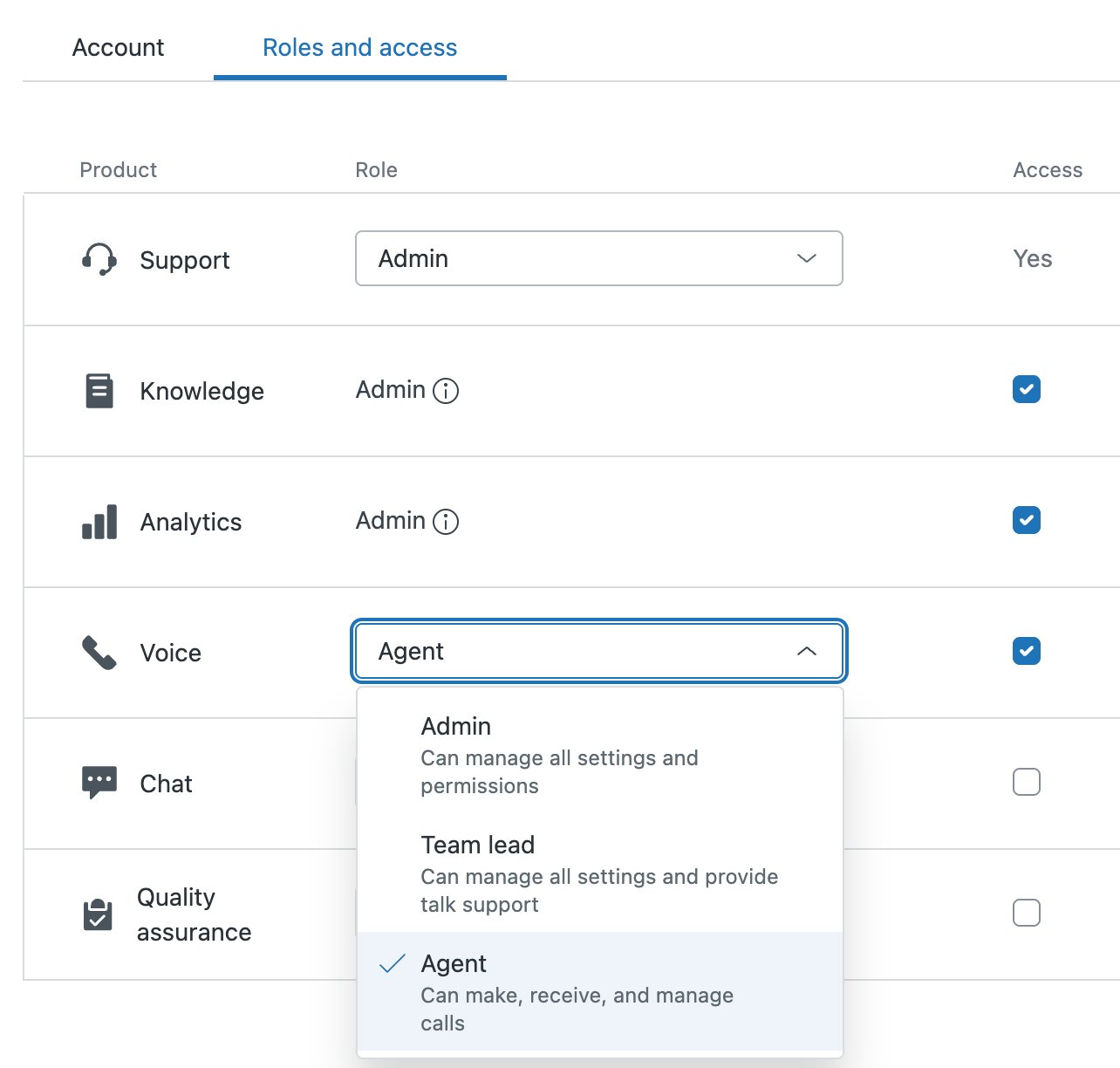
- 完成后,单击保存。
专员现在可以使用您配置的权限访问语音了。
授予语音访问权限(Enterprise 服务模式)
在 Enterprise 服务模式中,您可以使用自定义用户角色按用户角色(而不是个人用户)高效配置对语音设置和 Talk 面板的访问权限。Support 管理员可以管理语音设置并查看面板,无论其语音用户角色如何。
管理语音访问权限(Enterprise 服务模式)
- 在管理中心中,单击侧栏中的人员 (
 ),然后选择团队 > 用户角色。
),然后选择团队 > 用户角色。 - 将鼠标悬停在您要配置访问权限的用户角色上,单击选项菜单图标 (
 ),然后选择编辑。
),然后选择编辑。
自定义用户角色设置的详细视图随即显示。分配给该用户角色的用户列表也会显示在右侧面板中。
- 根据需要配置以下设置:
- 管理渠道和扩展:开启此设置以允许被分配到该用户角色的用户管理 Talk 设置。当启用此设置并关闭全方位渠道路由时,专员可以从 Talk 面板更改其他专员的状态。
- 查看 Talk 面板:开启此设置以允许被分配到该用户角色的用户查看 Talk 面板。
- 完成后,单击保存。